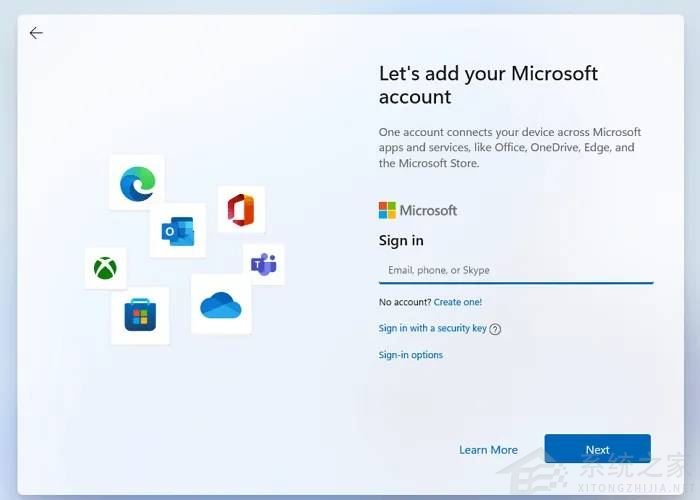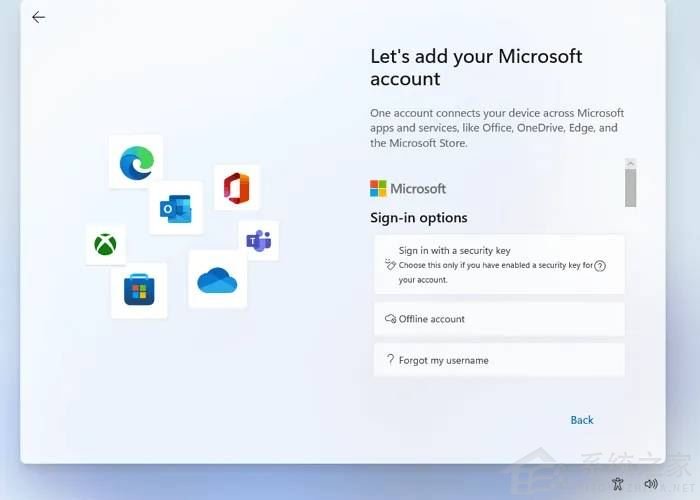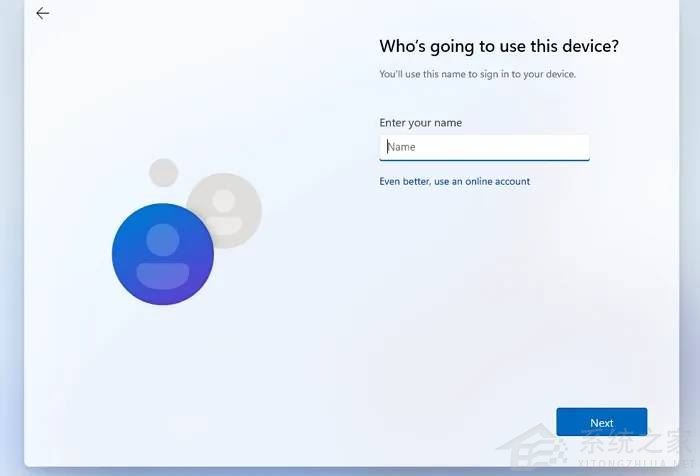如何使用本地账户安装Win11?用本地账户安装Win11的方法
最近有收到用户反映如何使用本地账户去安装Win11系统,想知道解决操作方法步骤,今天小编就为大家整理了关于这个问题的操作过程,欢迎有需要的小伙伴前来观看。
步骤如下:
我们假设您已经在安装带有可引导 USB 闪存驱动器的Windows 11 的过程中并且在设置屏幕上。但如果没有,这里有一个关于如何安装 Windows 11 并使用它选择本地帐户的小指南。只需按照以下步骤操作:
使用 USB 闪存驱动器启动 PC 并等待设置屏幕出现。
完成后,单击“下一步”按钮,然后单击“立即安装”按钮。
完成所有过程后,您将最终到达帐户登录屏幕。
单击登录选项。然后在选项Offline Account 上。
选中读取有限经验或暂时跳过的选项。
由于您正在创建本地帐户,Windows 会询问您的姓名。把你的名字写在栏里。
创建一个好的密码以登录您的帐户,然后单击下一步。确认密码。
如果您不知何故忘记了密码,Windows 还会要求您选择三个安全问题。单击下一步按钮。
完成这些步骤后,Windows 将向您显示隐私选项,您可以根据自己的喜好进行选择。之后,Windows 将进行初始设置,然后 PC 将启动。
此方法仅适用于 Windows 11 Pro,对于 Windows 11 家庭版,设置本地帐户相当容易;在安装和设置操作系统时,您需要确保计算机上没有活动的互联网连接。设置将自动让您创建离线/本地帐户。
始终建议使用 Microsoft 帐户,因为它具有与您使用的其他个人设备同步和集成等优点以及许多其他好处,但作为使用 Microsoft 帐户的礼貌,它确实对您强制执行了许多不必要的事情。
这就是为什么许多人更喜欢本地帐户的原因,因为它为最终用户提供了开箱即用的体验。即使您最终使用的是本地帐户,您始终可以在帐户设置中将其连接到 Microsoft 的帐户。
相关文章
- Win11如何固定开始菜单?Win11固定开始菜单的方法
- Win11如何查看开机记录?Win11查看开机记录的方法
- Win11系统进不了桌面如何解决?Win11进不了桌面解决方法
- Win11如何关闭防火墙?Win11关闭防火墙的解决方法
- 如何使用Windows10双启动Windows11?
- 如何启用Windows 11的DNS over HTTPS功能?启用Win11 DoH功能
- Win11未激活如何换回原壁纸?
- Win11如何设置安装来源?Win11设置安装来源的方法
- Windows11如何设置建议内置硬碟健康提醒?
- Win11如何调整任务栏大小?Win11调整任务栏大小的方法
- Win11开机画面如何设置?Win11开机画面的设置方法
- 如何解决Win10/Win11硬盘时常写入100%甚至电脑假死问题?
- 组装机提示无法升级Win11如何解决?
- 如何获取Win11推送 获取Win11推送的方法介绍
- Win11任务栏如何使用小图标?Win11任务栏使用小图标的方法
- Win11如何清除C盘无用文件?Win11清除C盘无用文件的方法
热门教程
笔记本Win7系统屏幕变小两侧有黑边怎么解决?
2Win11电脑任务栏图标重叠怎么办?任务栏图标重叠图文教程
3Win10如何强制删除流氓软件?Win10电脑流氓软件怎么彻底清除?
4Win10视频不显示缩略图怎么办?
5Win11安卓子系统安装失败
6Windows11打印机驱动怎么安装?Windows11打印机驱动安装方法分享
7Win7旗舰版COM Surrogate已经停止工作如何解决?
8Win7电脑字体怎么改回默认字体?Win7改回默认字体方法?
9Win11开始菜单怎么样设置在左下角?Win11开始菜单移至左下角步骤
10如何在Win11正式版中创建虚拟桌面?Win11正式版创建虚拟桌面的方法
装机必备 更多+
大家都在看
电脑教程专题 更多+